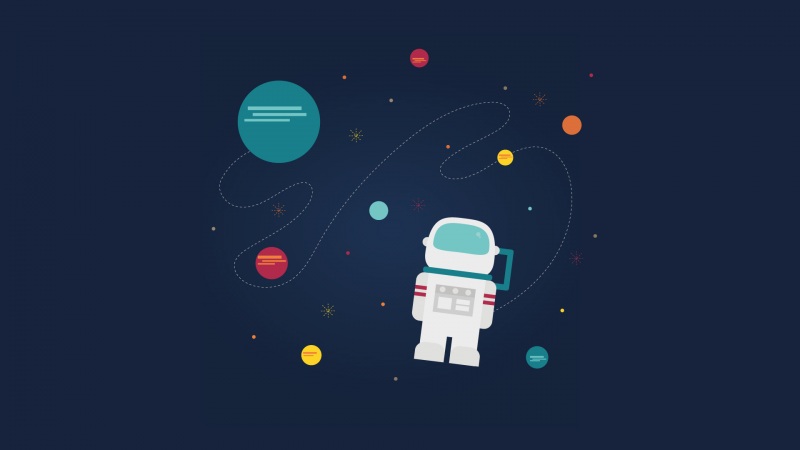日常工作中我们可能对服务器配置远程桌面连接居多,有第三方工具也有微软自带,比如在server上实现多用户的远程连接。
但是也可能碰到在WIN 7上实现多用户远程访问的情况,我们可以大概了解下如何设置(针对入门级别):
一、基础配置
右击计算机--属性--高级系统设置
选择远程选项卡:
因为工作环境中有XP访问,所以不能选择
仅允许运行使用网络级别身份验证的远程桌面的计算机连接(更安全)(N)
(二)新建与选择用户
新建用户,右击计算机--管理--本地用户和组--新用户(此处以PC1为例)
给用户赋权远程桌面,可以在刚刚远程选项卡下点击选择用户--添加
(三)多用户访问实现
添加完成之后,我们默认只能有一个用户一个连接数来访问,如果我们需要多用户访问或者单用户多连接数访问
我们需要修改组策略,开始--运行(WIN+R),输入gpedit.msc回车,配置如下:
1、计算机配置--管理模板--Windows组件--远程桌面服务--远程桌面会话主机--
修改限制连接的数量
2、修改将远程桌面服务用户限制到单独的远程桌面服务会话,改为禁用,允许单用户多会话:
(四)修改WIN7 默认远程桌面连接数配置(WIN7默认连接数为1,服务器有单独修改RD数目的管理工具,所以我们利用第三方工具)
如上修改步骤结束后,我们已经能实现多用户多会话访问远程桌面了
修改默认连接数工具见附件




![[Windows10]启用Win10家庭版远程桌面和设置多用户同时登陆步骤详解](https://100zi.50zi.cn/uploadfile/img/15/182/51e54d67f5d211d38bcce717305cfbd9.jpg)